КОРЕКЦИЯ: Mozilla Firefox изтичане на памет в Windows 10, 8.1
6 решения за фиксиране на Firefox с висока памет в Windows 10
- Актуализирайте браузъра си
- Деактивирайте плъгините си
- Проверете предпочитанията на Firefox
- Активиране на хардуерното ускорение
- Използвайте по-малко раздели
- Използвайте бутона "Намаляване на използването на паметта"
Firefox е един от най-популярните браузъри днес, но дори и този стабилен, лесен за употреба браузър може да предизвика някои проблеми. След известно време Firefox може да започне да приема повече памет, отколкото би трябвало, но ще ви кажем как да разрешите този проблем.
Какво да направите, ако Firefox използва твърде много памет
Решение 1: Актуализирайте браузъра си
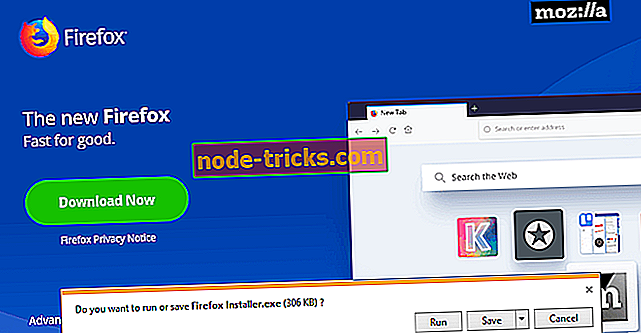
Първо, уверете се, че Firefox е актуален, защото по-новите версии на браузъра обикновено отнемат по-малко памет. За да изтеглите последната версия на Firefox, отидете на официалния сайт на Mozilla.
Решение 2: Деактивирайте плъгините си
Можете също да деактивирате или изтриете някои ненужни приставки и добавки, защото те също могат да използват много памет.
Всъщност, изключването на ненужни добавки и плъгини се оказа най-добрата опция за пестене на памет. Разбира се, ако се окаже, че имате нужда от някои от забранените добавки, винаги можете да го активирате отново.
Решение 3: Проверете предпочитанията на Firefox
Но ако браузърът ви се актуализира и изпълнявате само необходимите приставки и добавки, ще трябва да направите няколко ощипления, за да решите проблема с изтичането на паметта. Ето какво трябва да направите:
- Въведете about: config в бар Mozilla Firefox и коригирайте следните предпочитания (като кликнете два пъти върху тях), за да подобрите паметта си:
- browser.cache.memory.capacity (0)
- browser.cache.memory.enable (зададено е като false)
- browser.sessionhistory.max_total_viewers (настроено на 0)
- browser.tabs.animate (деактивиране)
- browser.sessionstore.max_concurrent_tabs (зададено на 0)
- Сега редактирайте следните предпочитания, за да увеличите скоростта на зареждане:
- javascript.options.jit.chrome (зададено на true)
- javascript.options.jit.content (зададено на true)
- content.notify.backoffcount (зададено на 5)
- network.dns.disableIPv6 (зададено на true)
- network.http.pipelining (зададено на true)
- network.http.proxy.pipelining (зададено на true)
- network.http.pipelining.maxrequests (настроено на 8)
- plugin.expose_full_path (настроено на true)
- ui.submenuDelay (настроено на 0)
Решение 4: Активиране на хардуерното ускорение
Има конкретни приставки, които могат да използват хардуера ви за визуализиране на видеоклипове. По този начин влиянието, което браузърът има върху паметта на компютъра, може да бъде намалено. Ето как да активирате хардуерното ускорение:
- Стартирайте страница, която възпроизвежда Flash видео> щракнете с десния бутон върху видеоплейъра> отидете в Настройки, за да отворите Adobe Flash Player.
- Отворете панела на дисплея.
- Уверете се, че сте избрали опцията „Активиране на хардуерното ускорение“.
- Затворете браузъра си и го стартирайте отново.
Решение 5: Използвайте по-малко раздели
Повечето потребители на Firefox отварят само няколко браузъра едновременно. Въпреки това, ако имате едновременно отворени около 100 раздела, това може да повлияе на паметта ви. Опитайте се да затворите разделите, които не използвате активно.
Решение 6: Използвайте бутона „Минимизиране на използването на паметта“
За щастие, има друг метод, който можете да опитате, ако проблемът не изчезне. Ето какво можете да направите.
- Отворете браузъра Mozilla Firefox
- В типа на адресната лента в „about: memory“
- В раздела „Свободна памет“ кликнете върху „Минимизиране на използването на паметта“
- Рестартирайте браузъра си
Колкото и просто да изглежда, този метод работи. Не забравяйте винаги да актуализирате версията на браузъра, който използвате. Mozilla Firefox Quantum вече може да се опита, по-нова и по-бърза версия от всякога. Ако искате да го изтеглите, ето линк.
Също така трябва да знаете, че колкото по-мощен компютър имате, толкова повече памет ще използва Firefox. Така че не трябва да мислите, че със сигурност ще избегнете проблеми с паметта, които изтичат от Firefox, ако имате повече памет в компютъра си.
Ако все още имате проблеми с компютъра си или просто искате да ги избегнете за в бъдеще, ви препоръчваме да изтеглите този инструмент (100% безопасен и тестван от нас), за да разрешите различни проблеми с компютъра, като загуба на файлове, злонамерен софтуер и хардуерен отказ.
Това би било всичко, ако имате някакви предложения, коментари или други решения на този проблем, бихме искали да прочетете вашите мисли в раздела за коментари по-долу.
Забележка на редактора: Тази публикация първоначално е публикувана на април 2015 г. и оттогава е актуализирана за свежест и точност.







![Conan Exiles няма да започне [FIX]](https://node-tricks.com/img/fix/251/conan-exiles-won-t-launch.jpg)
